在初始部署后,您可以使用 NSX Advanced Load Balancer Controller 的 Web 界面更改或自定义设置。
在浏览器上导航到控制器,然后按照以下步骤执行操作。
在系统引导时,可能会显示空白网页或 503 状态代码。等待大约 5 到 10 分钟的时间,然后按照下面的说明进行操作:
步骤 1.配置基本系统设置:
管理员帐户
DNS 和 NTP 服务器信息
电子邮件或 SMTP 信息
多租户信息
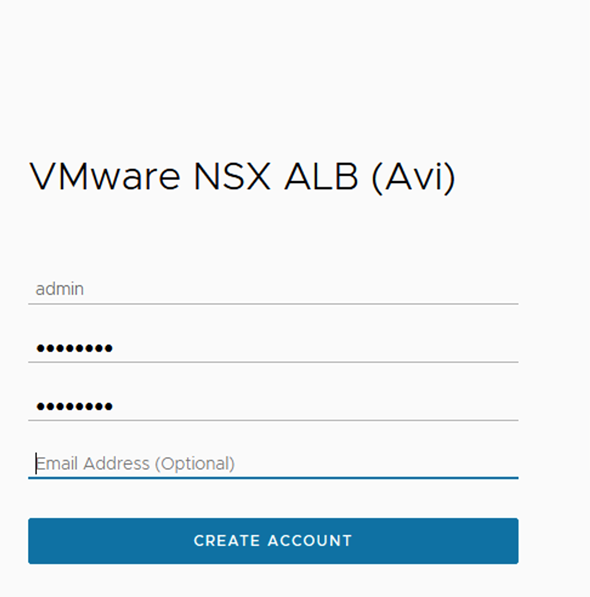
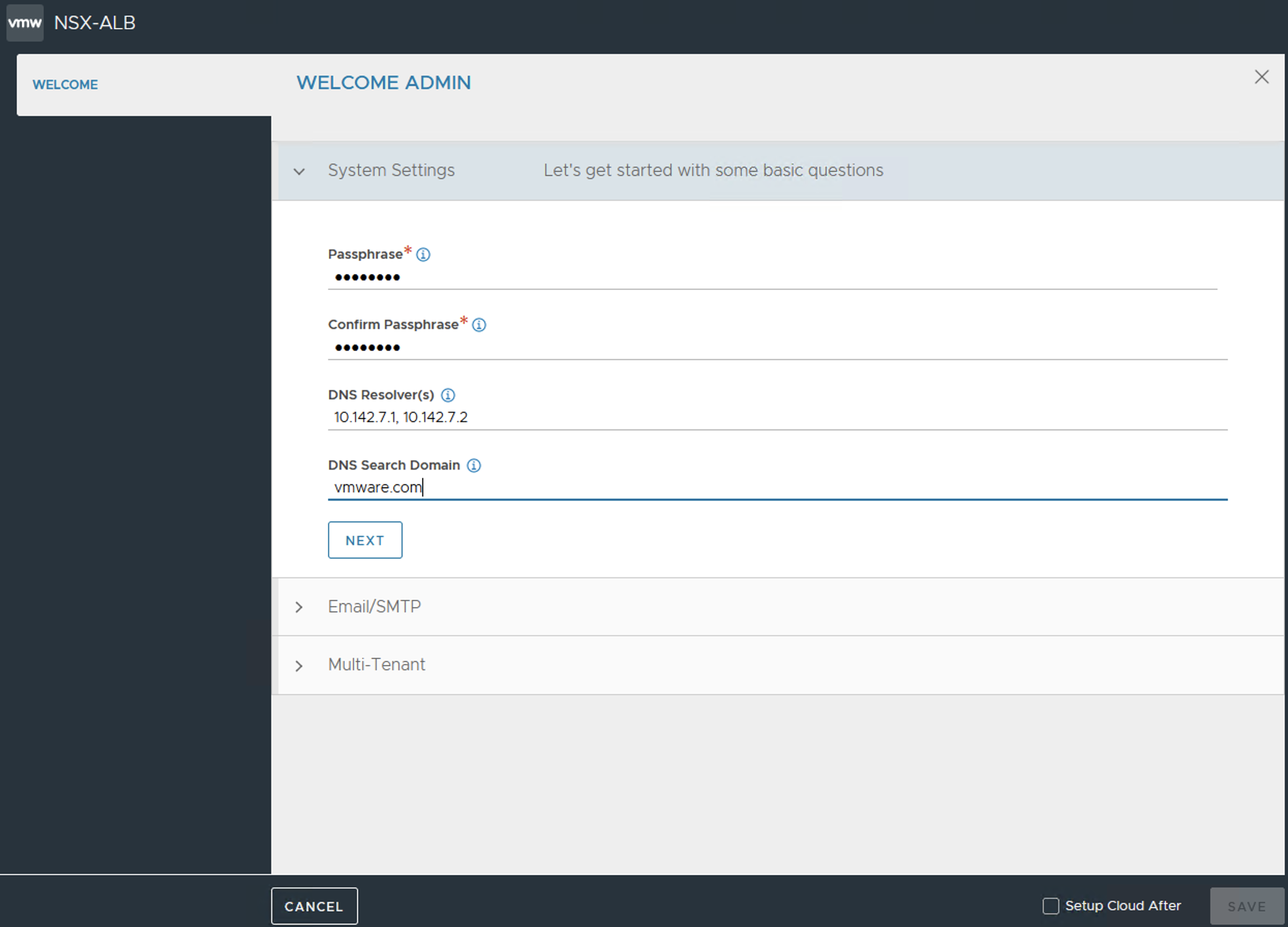
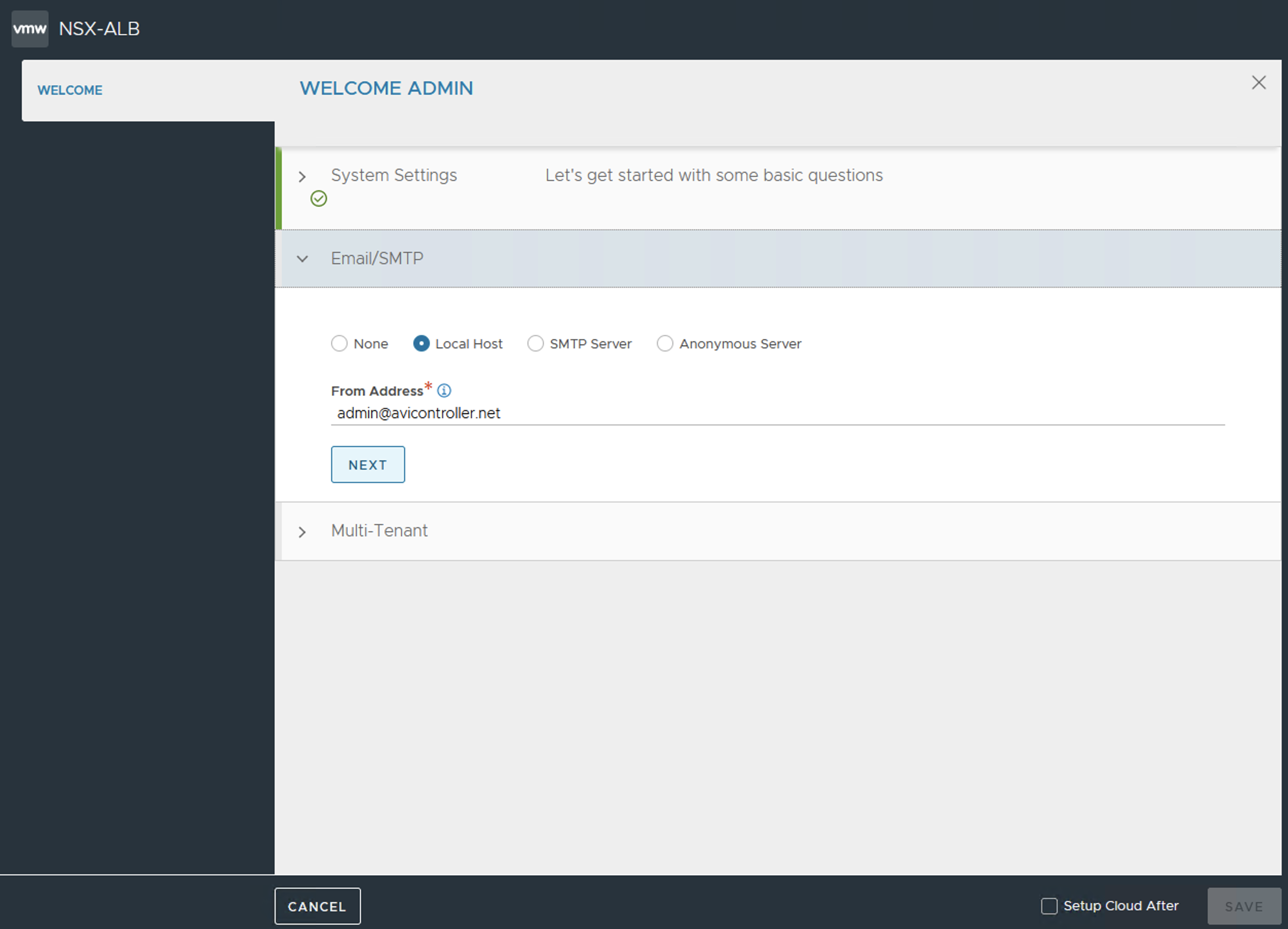

在指定所需的详细信息后,单击“保存”。此时将显示控制器窗口。
步骤 2.在“创建”下拉列表中选择相应选项来配置 VMware vCenter/vSphere ESX 云。
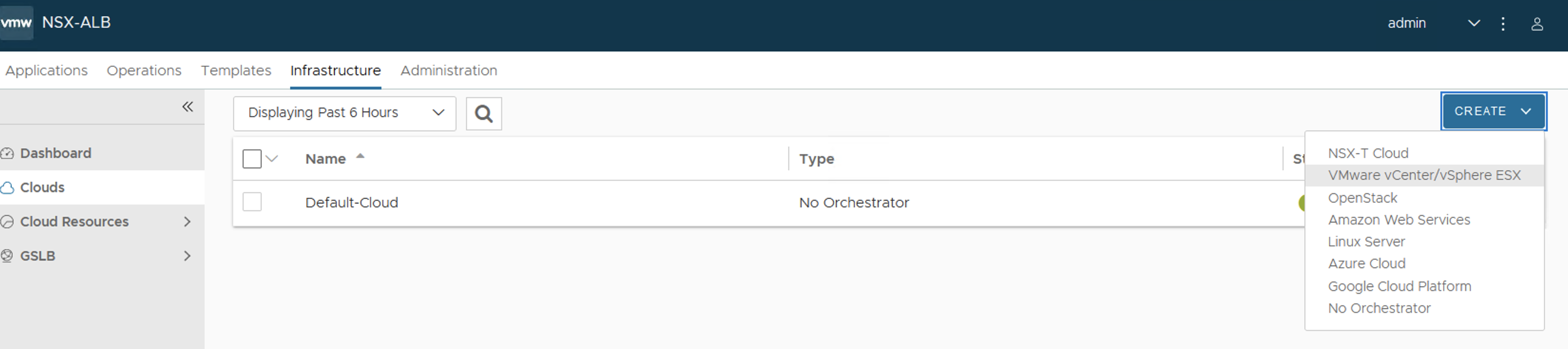
指定云的名称并相应地启用 DHCP 复选框。
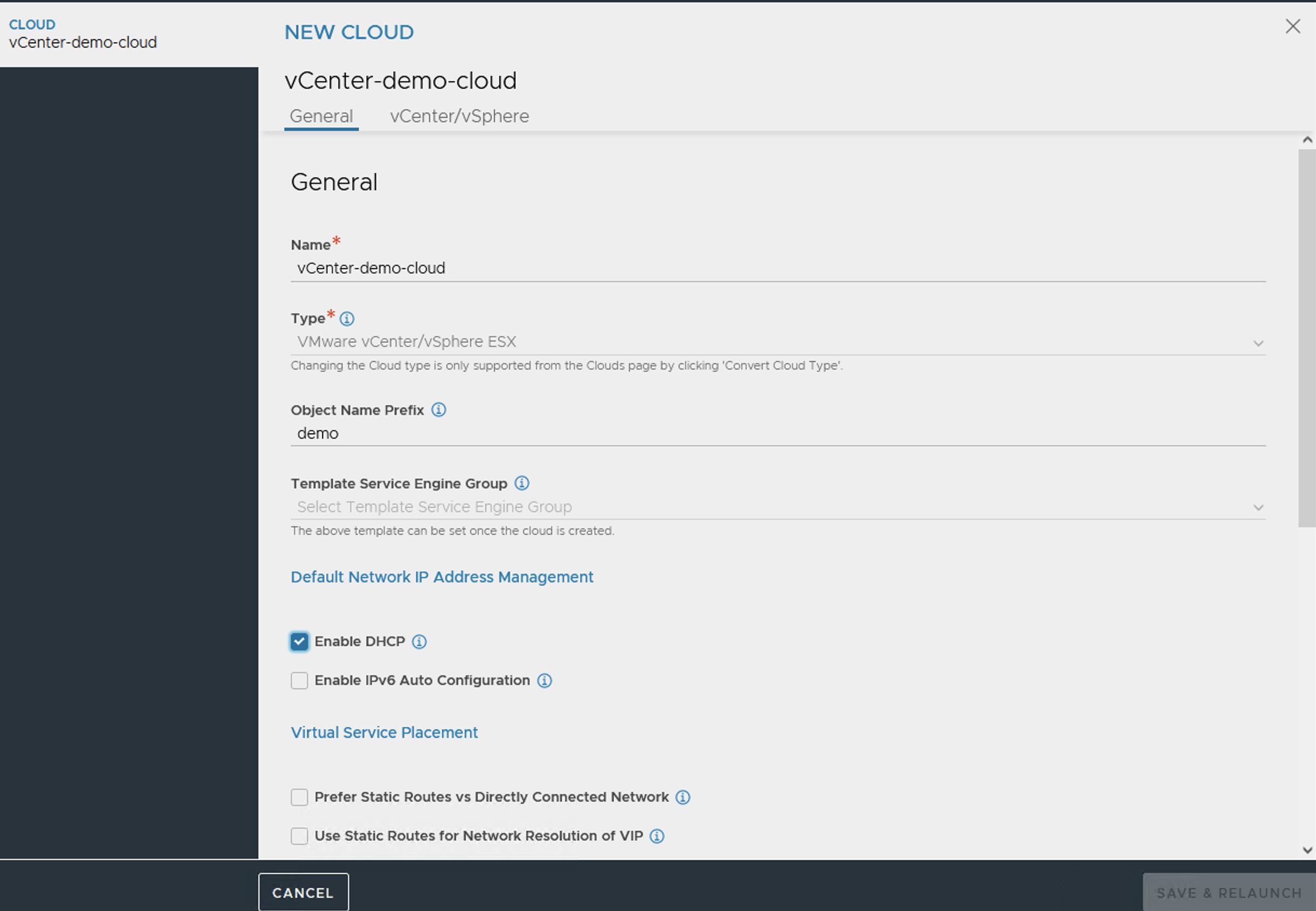
配置 vCenter 凭据。指定所需的详细信息,单击“连接”,然后指定数据中心值。
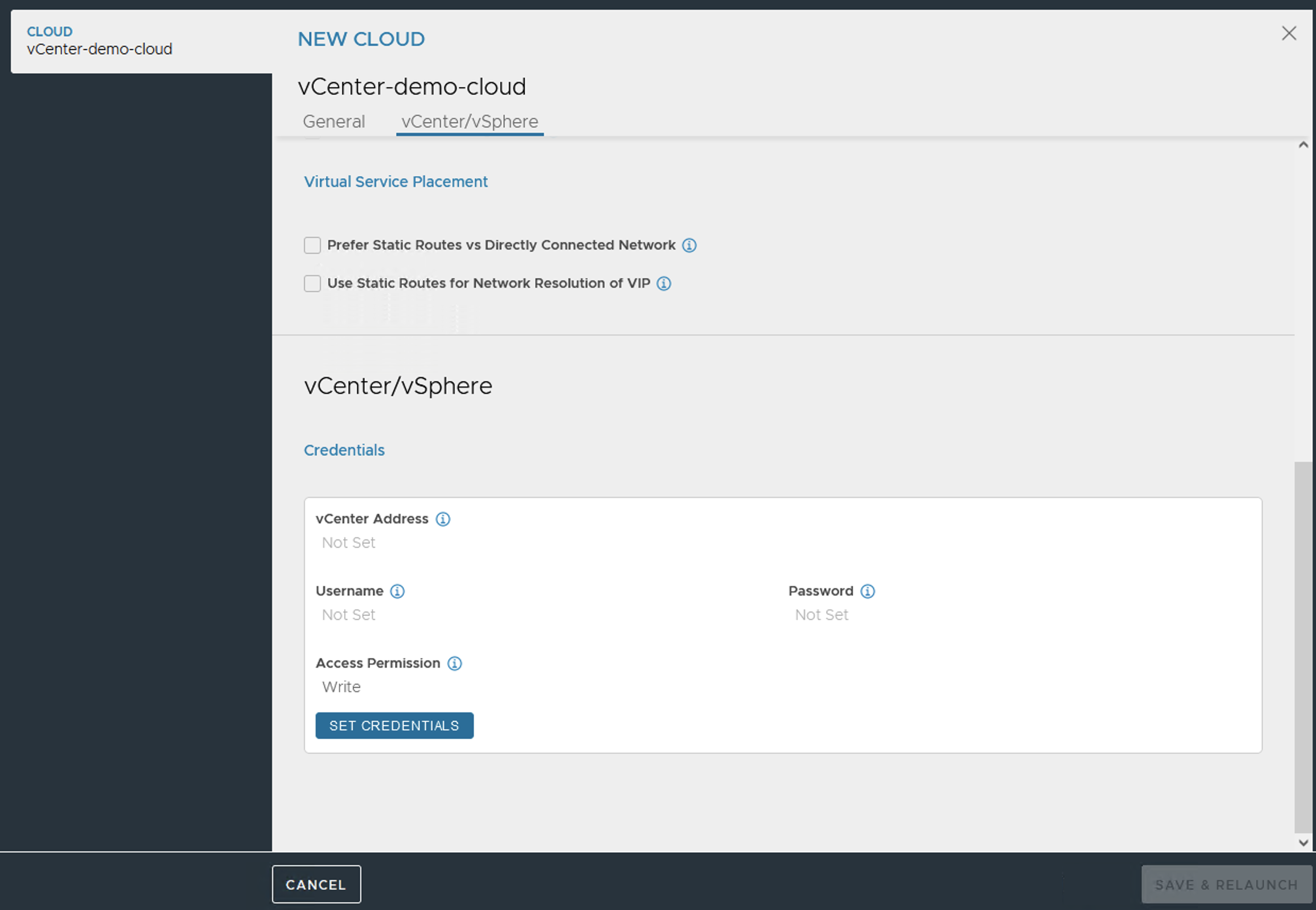
选中内容库复选框,然后单击保存并重新启动
保存并重新启动后,将启用管理网络。指定管理网络详细信息。您还可以根据配置要求提供 IPAM 和 DNS 详细信息。单击“保存”。
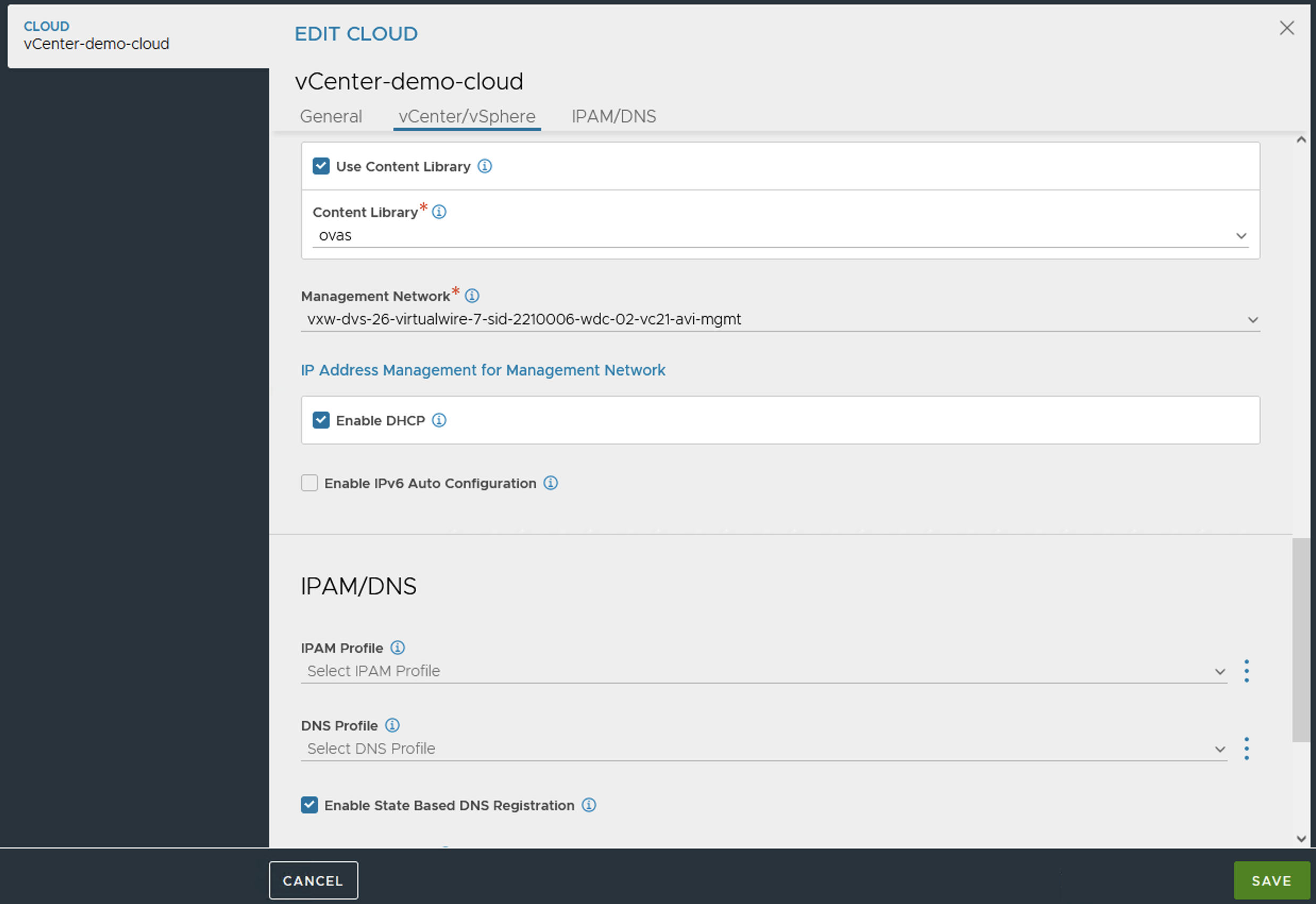
步骤 3.vCenter Cloud 配置
导航到基础架构 > 云以配置 VMware vCenter/vSphere ESX 云。单击创建并按照相应步骤执行操作。
10 个 Avi 服务引擎 vNIC 中的一个 vNIC 用于管理网络连接。其他 9 个 vNIC 是数据 vNIC。
在以前的版本中,使用虚拟
Avi Internal端口组连接未使用的数据 vNIC(称为驻留 vNIC)。从早期版本升级到 22.1.1 的服务引擎仍会保留Avi Internal端口组,但在进行任何 vNIC 更新(移除/添加)后,更新的 vNIC 将连接到 NSX Advanced Load Balancer SE 管理端口组(网络)。从 NSX Advanced Load Balancer 版本 22.1.1 开始,您需要规划并确保端口组中有适当数量的未使用端口分配为服务引擎管理网络。
如果是静态地址分配,请为 IP 分配方法输入一个子网地址以及子网中的一组主机地址。Avi Vantage 将该范围内的地址分配给 Avi 服务引擎数据接口。
如果管理和池网络使用 DHCP,部署过程在该步骤中结束。如果是静态 IP 地址分配,您需要配置 IP 地址池。